Vai jūsu tiešsaistes aktivitātes pastāvīgi pārtrauc jūsu Arris modema atsāknēšana? Nav nepieciešams panikā! Mēs esam šeit, lai palīdzētu jums atrisināt šo jautājumu ar pieciem visbiežāk sastopamajiem iemesliem, un vienkāršākajiem veidiem, kā panākt, lai jūsu modems atkal darbotos normāli!
Iemesli, kāpēc jūsu Arris modems turpina pārstartēt
1. Modems nav pareizi novietots
Dažādas lietas var traucēt bezvadu signālu , kas liek jūsu Arris modemam sākt darboties. Tāpēc ir svarīgi atrast labu ierīces vietu un noņemt visus signāla traucējumus ap to.
Pirmkārt, jums nekad nevajadzētu novietot modemu pārāk tuvu sienām, griestiem vai grīdām. Sarakstā ir arī stūri. Visas šīs lietas, it īpaši, ja tās ir konkrētas, var likt bezvadu signāliem atlec, kas padarīs tos vājākus līdz brīdim, kad viņi nonāks pie jums. Tāpēc jums jāatrod sava veida modems, kas paradis pārāk tuvu grīdai vai sienām vai stūriem.
Turklāt jums vajadzētu padomāt par modemu apkārtni. Lielas mēbeļu, lielas ierīces un pārpildītas telpas var arī traucēt Wi-Fi signālu .
Tāpēc jums būs jāuztur vieta starp jums un modemu pēc iespējas samazinātu. Tas pats attiecas uz skapjiem, jo jebkurš papildu materiāls starp modemu un ierīci noteikti izjauks signālu.
Turklāt mikroviļņi un viedierīces ietekmēs jūsu interneta savienojuma stiprumu. Jebkura veida ierīce, kas izmanto Bluetooth, būtu jāizslēdz, kad jūs to nelietojat.
Bluetooth funkcija darbojas ar tādu pašu 2,4 GHz frekvenci kā vairums bezvadu modemu. Tāpēc ir saprātīgi, ja šī funkcija ir izslēgta, kad jums tā nav nepieciešama. Alternatīvi, ja jums ir šī opcija, jūs varētu pārslēgt ARRIS modemu uz 5 GHz joslu.
2. Kabelis ir vaļīgs vai bojāts
Vēl viens iemesls, kāpēc jūsu Arris modems turpina atsāknēties, ir saistīts ar nespēju nodrošināt izveidotu savienojumu, kas var notikt, ja kabelis nonāk vaļīgs vai sabojāts. Vecāki un kļūdaini kabeļi noteikti radīs bezvadu signāla problēmas. Tādējādi jums bieži jāpārbauda to stāvoklis un jāmaina jebkura aukla, kas nav labā formā.
Kas vēl vairāk, jums būs jāpārbauda, vai visi kabeļi ir droši pievienoti pareizajā ostā un iekšā. Piekārtas kabeļam ir tendence laika gaitā atvienot sevi no strāvas kontaktligzdas. Tātad, pārliecinieties, ka arī vēlreiz pārbaudiet šī stāvokli. Turklāt vienmēr vislabāk ir izmantot īsākus kabeļus, jo tie nodrošina spēcīgāku savienojumu.
3. Jūsu ARRIS modema programmatūra darbojas novecojušās programmatūras versijā
Jūsu modems, kas darbojas ar novecojušu programmatūras versiju, varētu ietekmēt tās veiktspēju. Turklāt tas varētu būt vairāk pakļauts ārējiem draudiem, kas vēl vairāk palēninātu tā sniegumu.
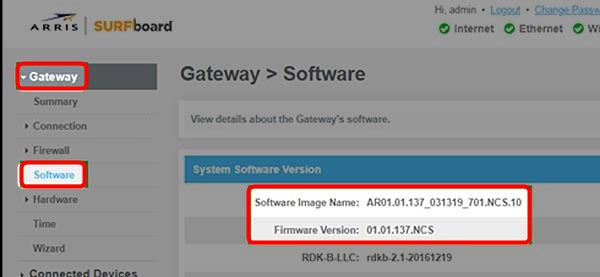
ARRIS modemam ir iespēja sevi atjaunināt uz jaunāko programmaparatūras versiju, kas pieejama automātiski. Tomēr tas ne vienmēr varētu būt gadījums, it īpaši, ja tas kādu laiku ir atvienots no interneta. Tāpēc jums, iespējams, būs jāiekļūst tā konfigurācijas iestatījumos un manuāli jāinstalē šie atjauninājumi.
Lai to izdarītu, jums būs jāiet uz konfigurācijas iestatījumu lapu, meklēšanas joslā ierakstot 192.168.0.1 . Tad jums vajadzētu ievadīt savus akreditācijas datus. Ja jūs pirmo reizi konfigurējāt ierīci, jūs nemainījāt lietotājvārdu un paroli , tie tiks iestatīti uz noklusējuma rezultātu. Tādējādi jūsu lietotājvārds ir administrators, un parole ir parole.
Kad esat veiksmīgi pieteicies, jums vajadzētu doties uz uzlaboto sadaļu. Pēc tam atrodiet sadaļas programmaparatūras versijas daļu un pārbaudiet, vai ir pieejama jauna programmatūras versija. Ja tā ir, varat to lejupielādēt ARRS oficiālajā vietnē . Piekļūstot vietnei, jums vajadzētu doties uz atbalstu un atrast modema modeli. Pēc tam datorā varat lejupielādēt jauno versiju.
Pēc tam jums vajadzētu doties atpakaļ uz konfigurācijas vietni un atvērt administrācijas lapas sadaļu. Pēc tam jums vajadzētu noklikšķināt uz augšupielādēt un izvēlēties lejupielādēto failu. Tiklīdz faila augšupielāde, jūsu modemu gaismas sāks mirgot , norādot, ka tā tiek atjaunināta. Kad tas ir beidzies, jūs varat restartēt modemu un mēģināt to izmantot.
4. Ar ierīci ir pagaidu problēma
Daudzas lietas var likt jūsu modemam rīkoties. Par laimi, lielāko daļu problēmu var atrisināt, vienkārši atiestatot ierīci. Tātad, jūsu nākamais solis sastāvēs no modema atvienošanas no enerģijas avota. Jums vajadzētu dot dažas minūtes, lai atdzesētu, pirms to iesprauž atpakaļ. Vislabāk ir jāgaida papildu minūte vai divas pēc modema pievienošanas atpakaļ, pirms to lietojat.
5. Modeļu iestatījumi rada problēmas
Ja kādā brīdī esat apcirpts ap modemu iestatījumiem, iespējams, esat kaut ko nepareizi iestatījis. Alternatīvi, kaut kas cits varētu būt nogājis greizi, un tagad jūsu modemam ir problēmas bez traucējumiem. Neatkarīgi no tā, kāda ir faktiskā problēma, jūs, iespējams, ātri to labojat, veicot rūpnīcas atiestatīšanu ierīcē.
Jums jāpatur prātā, ka šī darbība atgriezīs modemu atpakaļ uz noklusējuma iestatījumiem, kas nozīmē, ka jums atkal būs jāpievieno katra ierīce ar Wi-Fi tīklu . Kas vēl vairāk, jebkura veida iestatījumi, kurus jūs izpildījāt, kad pirmo reizi sākat to lietot, tiks zaudēti. Tādējādi jums tas būs jāuzstāda no jauna.
Lai gan šī metode nav visefektīvākā, tā noteikti palīdzēs noņemt visus nepareizos iestatījumus, kas varētu radīt jums problēmas.
Jūs varat atiestatīt ARRIS modemu divos veidos: izmantojot barošanas pogu un izmantojot ARRS lietotni.
Dodoties uz Arris lietotnes maršrutu
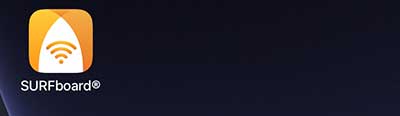
Ja jums nav ARRIS lietotnes, varat doties uz oficiālo ARRS vietni un instalēt to. Pēc tam jums vajadzētu pieteikties savā kontā un atrast izvēlni Iestatījumi. Kad esat to izdarījis, redzēsit vai nu redzam, vai drošības iespēju. Pēc tam varēsit atlasīt rūpnīcas atiestatīšanu .
Vislabāk ir dot modemam piecas līdz desmit minūtes, lai pareizi atiestatītu. Pēc tam paņemiet Ethernet kabeli un pievienojiet vienu galu modemam, bet otru - ar datoru. Jūsu modemam tagad būs interneta savienojums , un jūs varēsit apmeklēt konfigurācijas lapu, lai iestatītu ierīci.
Modema atiestatīšana, izmantojot atiestatīšanas pogu

Lielākajai daļai modemu aizmugurē ir rūpnīcas atiestatīšanas poga. Lai to nospiestu, jums būs nepieciešama pildspalva vai tapa. Kad esat ievietojis objektu atiestatīšanas caurumā, jums to jāturpina 10 līdz 15 sekundes.
Maršrutētāja gaismai jāsāk mirgot , informējot jūs, ka ir sācies atiestatīšanas process. Pēc tam ierīcei varat dot piecas līdz desmit minūtes, lai to atiestatītu. Pēc tam jums jāpievieno modems ar datoru, izmantojot Ethernet kabeli, un, lai to pārveidotu, jāiet uz Modems konfigurācijas lapu.
Noslēgumā
Mēs ceram, ka mūsu pieci padomi palīdzēja jums panākt, lai jūsu Arris modems pārstātu pārstartēt. Ja viņi to nedarīja, vislabāk varētu būt sazināties ar Arris klientu atbalstu un ziņot par jūsu problēmu.
